shaadar
Captain
- Registriert
- Aug. 2010
- Beiträge
- 3.228
Hallo,
ich besitze ein Gigabyte B550M S2H und möchte dieses gerne upgraden. Es hat noch das F1 BIOS drauf. Das reicht für meinen Ryzen 3 3100, den will ich aber langfristig ersetzen mit einem Ryzen 5 5600X (minimum F10). Über kurz oder lang brauche ich also ein BIOS-Update, und das will ich heute machen. Ich frage hier nochmal nach, da ich weiß, dass ein fehlerhaft aufgespieltes BIOS das Mainboard beschädigen kann. Danke für die Hilfe.
Ich habe die neueste Nicht-Beta-BIOS-Verison gefunden (B550MS2H.F13) (F13) und auf einen FAT32 Stick aufgespielt.
Das Updaten mit dem Q-Flash Plus Button am Mainboard I/O erscheint mir am einfachsten.
Im Handbuch steht:
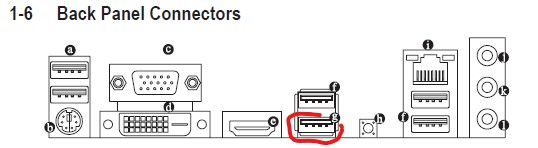
Meine Frage lautet zu diesem Text:
"Note 3: Q-Flash Plus allows you to update the BIOS when your system is off (S5 shutdown state). Save the latest BIOS on a USB thumb drive and plug it into the Q-Flash Plus port... s.o."
Dieser S5 Shutdown State - heißt das, dass ich den PC ordnungsgemäß über Windows runterfahre, bis er aus geht und dann aber das Netzteil an lasse und den Kaltgerätestecker drin? Der USB-Stick ist bereits in dem "USB 3.2 Gen 1 Port (Q-Flash Plus Port)" (rot umrandet). Und dann auf den Q-Flash Plus Button drücken? (der Button ist (h)). Drücken und warten bis es nicht mehr blinkt?
Danke für die Hilfe.
ich besitze ein Gigabyte B550M S2H und möchte dieses gerne upgraden. Es hat noch das F1 BIOS drauf. Das reicht für meinen Ryzen 3 3100, den will ich aber langfristig ersetzen mit einem Ryzen 5 5600X (minimum F10). Über kurz oder lang brauche ich also ein BIOS-Update, und das will ich heute machen. Ich frage hier nochmal nach, da ich weiß, dass ein fehlerhaft aufgespieltes BIOS das Mainboard beschädigen kann. Danke für die Hilfe.
Ich habe die neueste Nicht-Beta-BIOS-Verison gefunden (B550MS2H.F13) (F13) und auf einen FAT32 Stick aufgespielt.
Das Updaten mit dem Q-Flash Plus Button am Mainboard I/O erscheint mir am einfachsten.
Im Handbuch steht:
| Q-Flash Plus Button (Note 3) |
| Q-Flash Plus allows you to update the BIOS when your system is off (S5 shutdown state). Save the latest BIOS on a USB thumb drive and plug it into the Q-Flash Plus port, and then you can now flash the BIOS automatically by simply pressing the Q-Flash Plus button. The QFLED will flash when the BIOS matching and flashing activities start and will stop flashing when the main BIOS flashing is complete. |
| (g) USB 3.2 Gen 1 Port (Q-Flash Plus Port) |
| The USB port supports the USB 3.2 Gen 1 specification. Use this port for USB devices. Before using Q-Flash Plus (Note 3), make sure to insert the USB flash drive into this port first. |
Meine Frage lautet zu diesem Text:
"Note 3: Q-Flash Plus allows you to update the BIOS when your system is off (S5 shutdown state). Save the latest BIOS on a USB thumb drive and plug it into the Q-Flash Plus port... s.o."
Dieser S5 Shutdown State - heißt das, dass ich den PC ordnungsgemäß über Windows runterfahre, bis er aus geht und dann aber das Netzteil an lasse und den Kaltgerätestecker drin? Der USB-Stick ist bereits in dem "USB 3.2 Gen 1 Port (Q-Flash Plus Port)" (rot umrandet). Und dann auf den Q-Flash Plus Button drücken? (der Button ist (h)). Drücken und warten bis es nicht mehr blinkt?
Danke für die Hilfe.



